Comment supprimer YouTube de Smart TV
Publié: 2023-02-24
Smart TV est comme votre téléviseur normal mais un peu différent. Comme sur une télévision normale, vous pouvez connecter votre câble pour regarder des chaînes, et la même chose peut être faite avec la Smart TV. Mais si vous connectez votre Smart TV à Internet, votre Smart TV devient comme votre smartphone, où vous pouvez utiliser des applications pour regarder des émissions, des films, des vidéos et des photos. YouTube est préinstallé sur presque tous les téléviseurs intelligents, qu'ils fonctionnent sous Android OS, Tizen OS ou tout autre système d'exploitation. Les applications préinstallées sont les applications que vous ne pouvez pas désinstaller comme vous désinstallez des applications tierces, mais il existe un moyen de les supprimer. Si vous voulez savoir comment supprimer des applications préinstallées, comme YouTube, sur Samsung smart TV, cet article vous guidera à ce sujet. Il vous guidera également dans les étapes à suivre pour supprimer YouTube de Smart TV et supprimer à distance le compte YouTube de la télévision.

Comment supprimer YouTube de Smart TV
Vous ne pouvez pas passer d'appels à partir de la télévision intelligente, mais vous pouvez utiliser des applications telles que YouTube, Netflix, Prime Videos et d'autres applications pour regarder le contenu. Presque tous les téléviseurs intelligents sont basés sur le système d'exploitation Android, et chaque téléviseur intelligent est livré avec des applications préinstallées pour fournir des fonctionnalités de base. YouTube est l'une des applications système de la plupart des téléviseurs intelligents dans le monde. Continuez à lire pour trouver les étapes expliquant comment supprimer YouTube de smart TV en détail avec des illustrations utiles pour une meilleure compréhension.
Puis-je supprimer YouTube de Smart TV ?
Oui , vous pouvez supprimer YouTube de Smart TV. Vous pouvez supprimer YouTube des paramètres d'application de votre Smart TV. Si YouTube est une application préinstallée qui ne peut pas être supprimée de votre Smart TV, vous ne pouvez pas la supprimer facilement. Mais vous pouvez toujours, mais si YouTube n'est pas préinstallé, vous devez accéder à la section des applications sur votre Smart TV et sélectionner YouTube, puis le désinstaller.
Puis-je supprimer YouTube d'Android TV ?
Non , vous ne pouvez pas supprimer YouTube d'Android TV. YouTube est l'une des applications préinstallées sur Android TV qui sont intégrées, et vous ne pouvez pas la supprimer comme vous supprimez toute autre application téléchargée. Avec l'aide d'Android Debug Bridge, vous pouvez accéder au cœur d'Android TV et, à partir du cœur, vous pouvez supprimer toutes les applications préinstallées. Pour supprimer YouTube d'Android TV, vous pouvez suivre les étapes mentionnées dans la rubrique comment supprimer YouTube de Smart TV.
Comment supprimer YouTube de Smart TV ?
Pour savoir comment supprimer YouTube de Smart TV, suivez simplement ces étapes :
Remarque : Assurez-vous d'avoir activé les options Développeur sur votre Smart TV.
1. Allumez votre smart TV et accédez aux paramètres du développeur .
2. Ensuite, activez l'option de débogage USB .
3. Accédez à Réseaux et Internet > réseau WiFi connecté .
4. Notez l'adresse IP de votre Wi-Fi .
5. Maintenant, téléchargez et installez le logiciel ADB AppControl sur votre PC.
6. Lancez ADB AppControl et acceptez tous les termes.
7. Écrivez l' adresse IP de votre Smart TV dans le coin supérieur droit que vous avez noté précédemment.
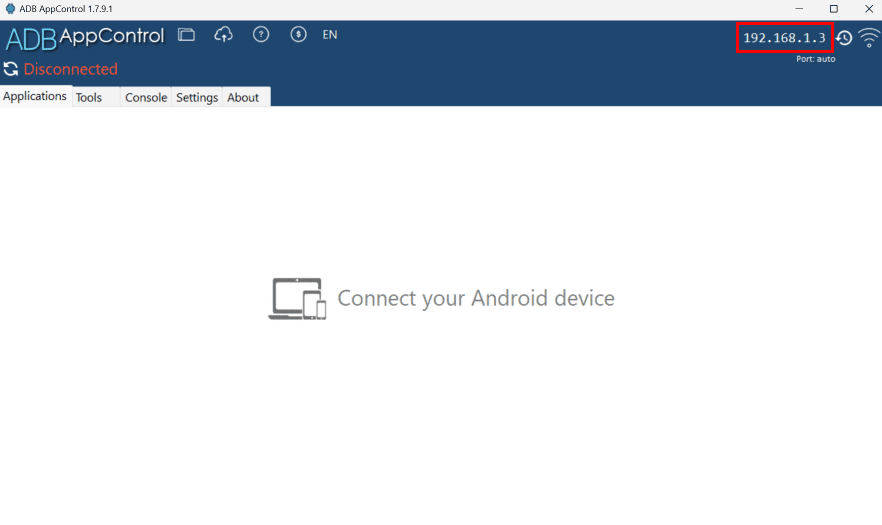
8. Une fois votre Smart TV connectée, vous verrez toutes les applications de votre Smart TV sur le PC.
9. Sélectionnez l'application YouTube dans la liste.
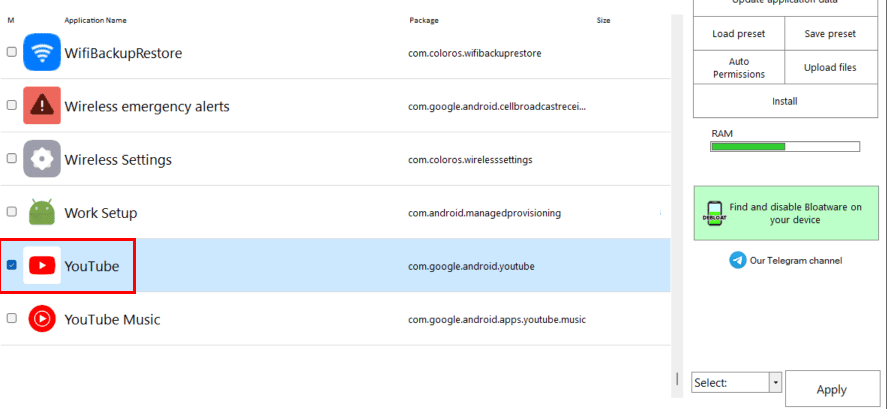
10. Cliquez sur l'option Désinstaller > Appliquer .

11. Cliquez sur l'option Oui dans la boîte de dialogue pour supprimer complètement l'application YouTube de votre Smart TV.

Voici comment supprimer YouTube de Smart TV.
A lire aussi : Comment vider le cache sur un téléviseur Samsung
Comment supprimer un compte YouTube de la télévision à l'aide du téléphone ?
Pour savoir comment supprimer un compte YouTube de la télévision à l'aide du téléphone, suivez les étapes ci-dessous :
Remarque : Les étapes effectuées ci-dessous concernent à la fois les appareils Android et iOS.
1. Ouvrez le navigateur de téléphone sur votre téléphone et visitez la page de connexion Google.
2. Entrez votre e-mail ou votre numéro de téléphone et appuyez sur l'option Suivant .
3. Entrez votre mot de passe et appuyez sur l'option Suivant .
4. Une fois connecté, appuyez sur l'onglet Sécurité en haut.
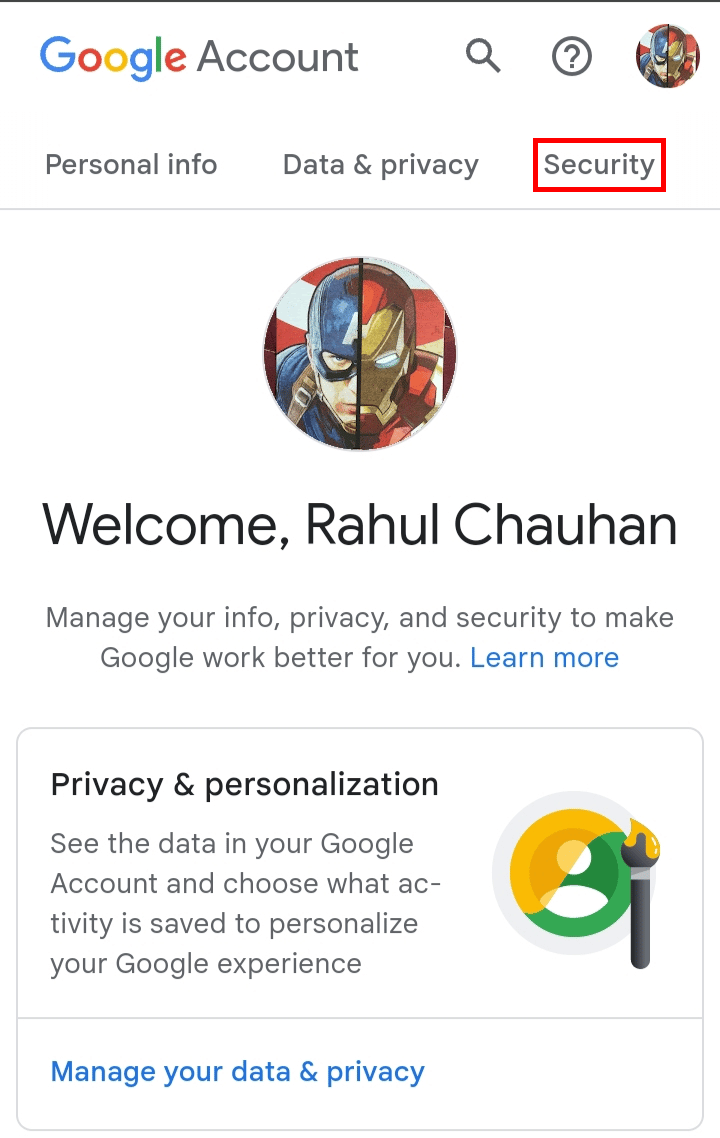
5. Ensuite, balayez vers le bas jusqu'à la section Vos appareils et appuyez sur Gérer tous les appareils .
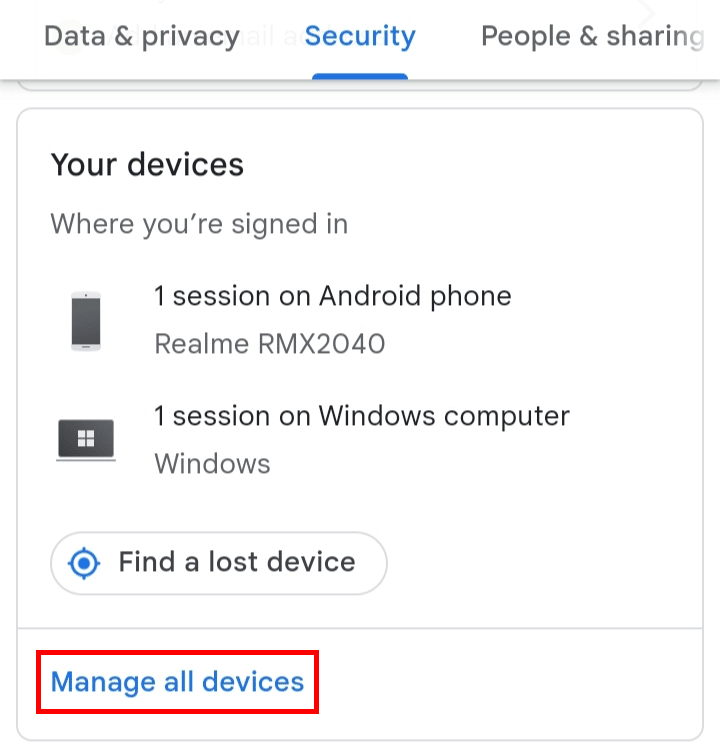
6. Appuyez sur votre Smart TV dans la liste.
7. Appuyez sur l'option Déconnexion en dessous.
8. Appuyez sur Se déconnecter dans la boîte de dialogue pour supprimer votre compte YouTube de la télévision.

Voici comment supprimer un compte YouTube de la télévision à distance en utilisant le téléphone.
Comment supprimer un compte YouTube de la télévision à distance ?
Pour savoir comment supprimer un compte YouTube de la télévision à distance, suivez simplement les étapes ci-dessous :
1. Visitez la page de connexion Google sur le navigateur de votre PC/ordinateur portable.
2. Entrez votre e-mail ou votre numéro de téléphone et cliquez sur l'option Suivant .
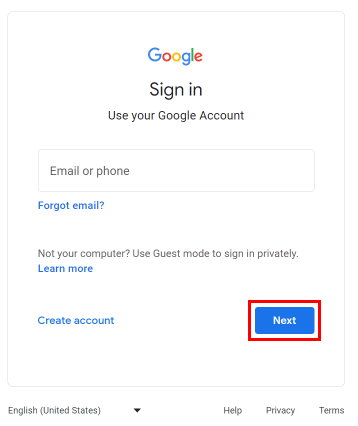
3. Entrez votre mot de passe et cliquez sur l'option Suivant .
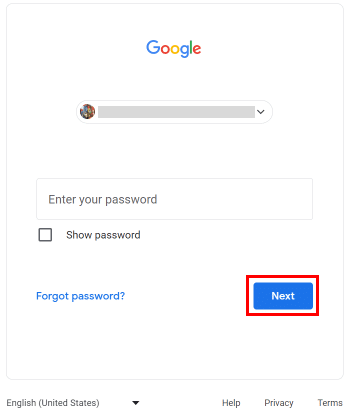
4. Une fois connecté, cliquez sur l'onglet Sécurité dans le volet de gauche.
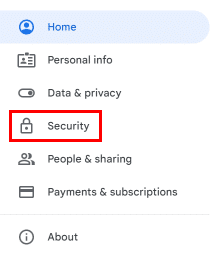
5. Faites défiler vers le bas et cliquez sur Gérer tous les appareils dans la section Vos appareils.
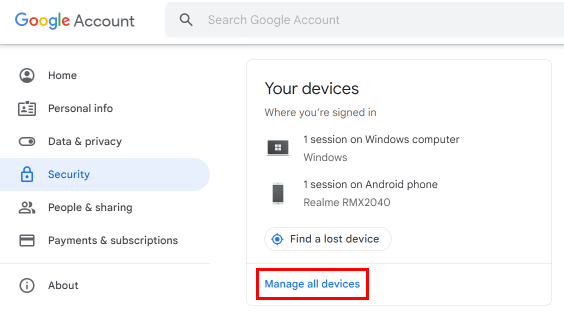
6. Cliquez sur votre Smart TV dans la liste.
7. Cliquez sur l'option Déconnexion en dessous.
8. Cliquez sur Se déconnecter dans la boîte de dialogue pour supprimer votre compte YouTube de la télévision.
Lisez aussi : Comment bloquer une chaîne YouTube à la télévision
Comment supprimer des applications préinstallées sur ma Smart TV ? Comment supprimer des applications préinstallées sur Smart TV ?
Pour savoir comment supprimer des applications préinstallées sur Smart TV, suivez simplement ces étapes :
1. Allumez votre téléviseur intelligent .
2. Accédez aux paramètres du développeur et activez l'option de débogage USB .
3. Dans Paramètres, choisissez Réseaux et Internet .
4. Sélectionnez le réseau Wi-Fi connecté et notez l' adresse IP du Wi-Fi .
5. Installez et ouvrez le logiciel ADB AppControl sur votre PC.
6. Entrez l' adresse IP de votre Smart TV dans le coin supérieur droit.
7. Ensuite, choisissez l' application préinstallée souhaitée dans la liste.
8. Dans l'option en bas à droite, sélectionnez l'option Désinstaller > Appliquer .

9. Cliquez sur l'option Oui dans la boîte de dialogue pour supprimer complètement l'application YouTube de votre Smart TV.

Voici comment supprimer les applications préinstallées sur Smart TV.
Pourquoi ne puis-je pas supprimer des applications sur Samsung Smart TV ?
Voici quelques raisons pour lesquelles vous ne pouvez pas supprimer d'applications sur Samsung Smart TV :
- L'application que vous essayez de supprimer est une application préinstallée.
- Il peut y avoir une erreur ou un bogue dans votre Samsung Smart TV, redémarrez-le et vérifiez.
- Vous n'avez pas activé le mode développeur pour supprimer les applications préinstallées.
- Il peut arriver que l'application s'exécute en arrière-plan pendant que vous essayez de la supprimer.
A lire aussi : Quels sont les avantages et les inconvénients de la Smart TV ?
Comment supprimer des applications préinstallées sur Samsung Smart TV ?
Pour savoir comment supprimer des applications préinstallées sur Samsung Smart TV, suivez simplement ces étapes :
1. Allumez votre téléviseur intelligent Samsung .
2. Sélectionnez le bouton numéro 5 de la télécommande pour ouvrir les options des développeurs.
3. Activez le mode développeur et sélectionnez OK .
4. Appuyez sur le bouton d'alimentation de votre télécommande et maintenez-le enfoncé pendant 2 secondes.
5. Une fois votre téléviseur rallumé, sélectionnez Applications sur l'écran d'accueil.
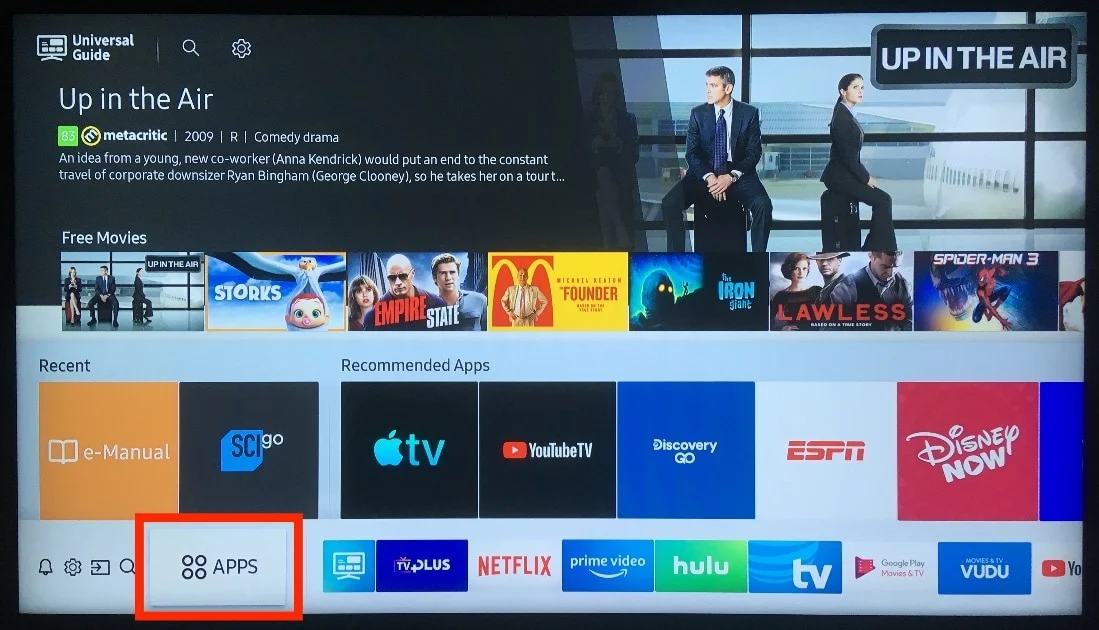
6. Sélectionnez l' application préinstallée que vous souhaitez supprimer.
7. Accédez aux options sous l'application sélectionnée et sélectionnez Test de lien profond > Annuler .
8. Le test de lien profond activera l'option de suppression. Sélectionnez l'option Supprimer sous l'application.
9. Choisissez l'option Supprimer pour supprimer définitivement l'application.
Si l'option Supprimer n'est pas activée, la seule option consiste à réinitialiser votre téléviseur. Voici comment supprimer les applications préinstallées sur Samsung Smart TV.
Recommandé :
- Comment republier des vidéos TikTok
- Quelle chaîne est Discovery sur DirecTV ?
- Comment connecter un téléphone Samsung à un téléviseur avec HDMI
- Quelle est la différence entre Smart TV et Android TV ?
Nous espérons donc que vous avez compris comment supprimer YouTube de la télévision intelligente avec les étapes détaillées à votre aide. Vous pouvez nous faire part de vos questions ou suggestions sur tout autre sujet sur lequel vous souhaitez que nous réalisions un article. Déposez-les dans la section des commentaires ci-dessous pour que nous le sachions.
